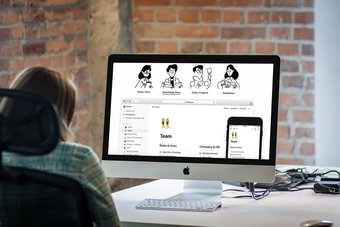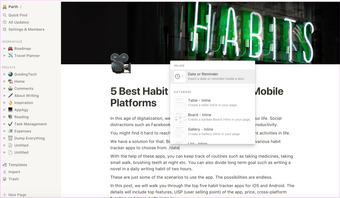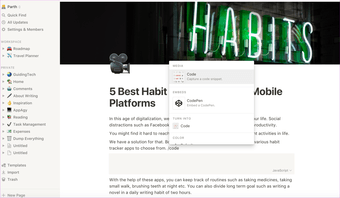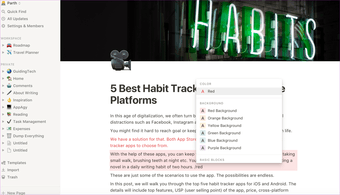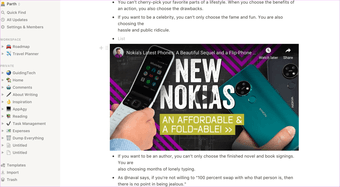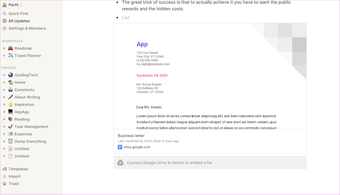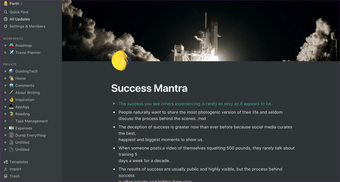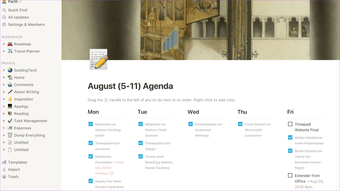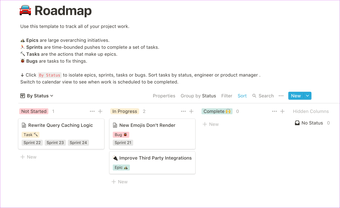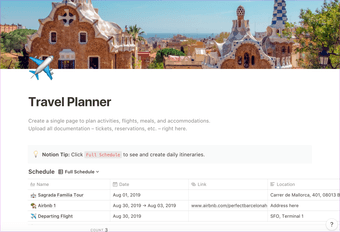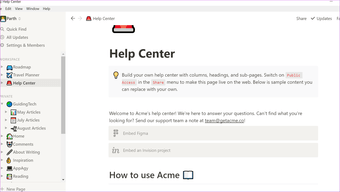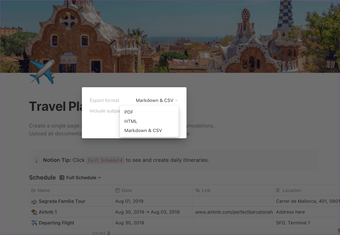Notion, una solución de productividad modular, ha estado haciendo olas como un software de navaja suiza para el espacio de arranque. La organización y la toma de notas de la empresa, únicas en su género, les ha hecho ganar muchos adeptos en poco tiempo.
La Noción tiene un enfoque minimalista en todo el tablero. A diferencia de otras aplicaciones, no arrojará todas las funciones posibles al usuario.
Las opciones están inteligentemente ocultas en la interfaz para que no parezca abrumadora. Por eso, tomaré el enfoque de Notion sobre el desordenado menú de OneNote y Evernote.
La forma en que desee visualizar los bloques en una página de nociones depende enteramente de usted. Por defecto, puede empezar a escribir una nota simple y ajustarla al finalizar. Alternativamente, puede lograr el mismo resultado con la ayuda de comandos, teclas de atajo, plantillas y algunos trucos.
En este post, hablaremos de los once mejores consejos y trucos de nociones que le ayudarán a hacer estas cosas sobre la marcha y a aumentar su productividad.
Noción de descarga para Windows
Descargar Nociones para Mac
Tabla de contenidos
- 1 1. Añadir fecha a un bloque
- 2 2. Utilizar bloques de código
- 3 3. Añadir color a los bloques
- 4 4. Integrar los enlaces de los medios sociales
- 5 5. Explorar la integración de unidades de Google
- 6 6. Cambiar a Tema Oscuro
- 7 7. Utilizar la función de recordatorio
- 8 8. Manejar los proyectos como un profesional
- 9 9. Planificar los viajes con estilo
- 10 10. Planificar el proyecto de diseño de UI/UX
- 11 11. 11. Bloquear y exportar páginas
- 12 Actualiza tu experiencia con la noción
1. Añadir fecha a un bloque
Este truco es útil cuando se está escribiendo o haciendo informes de forma larga. En cualquier momento, puede añadir una fecha al final de un bloque. Escriba «/fecha», pulse intro y escriba el nombre del mes con la fecha.
Nota: Necesitas escribir el «/command» sin las comillas como se menciona en este post.
Lo uso para rastrear cuándo exactamente hice los últimos cambios en una página de Nociones. Es mucho más fácil que comprobar el historial de revisiones en Google Docs.
2. Utilizar bloques de código
A muchos desarrolladores les encanta Notion. Sí, incluso yo la uso para seguir mi proceso de desarrollo de software y su progreso.
Puede escribir líneas de código en una nota con diferenciación. Escriba «/code» y aparecerá un bloque de código dedicado para usted. Es una forma muy sencilla de hacer una página con notas e información de código para un proyecto potencial.
3. Añadir color a los bloques
OneNote y Evernote permiten al usuario cambiar los colores de las fuentes desde la barra de menú. Notion proporciona una mejor manera de lograrlo. Al final de un bloque, puede escribir «/color» y elegir entre las opciones de color disponibles.
Mejor aún, cuando escribes «/red/, puedes añadir color a las fuentes o cambiar el fondo del bloque a color rojo.
La mayor ventaja de Notion es la forma en que representa visualmente la página. Por ejemplo, puede escribir «/Video» y añadir un enlace web de YouTube, Twitter y Vimeo. Integrará todo el vídeo en la página, y podrá verlo sin salir de Notion.
5. Explorar la integración de unidades de Google
El conjunto de aplicaciones de productividad de Google es una gran ayuda para las pequeñas empresas y para el sector educativo. Además, Notion ofrece una estrecha integración de Google Drive en la aplicación. Simplemente escriba «/Google» y la aplicación abrirá el Google Drive. Puede seleccionar un archivo de documento, un archivo de hoja o incluso cualquier imagen del almacenamiento en la nube y añadirlo directamente a Notion con una estructura y un detalle agradables.
Cuando hago una página sobre un proyecto potencial, utilizo el comando para integrar el archivo Google Doc del cliente en la Noción.
6. Cambiar a Tema Oscuro
El año 2019 es fácilmente el año en el que los temas oscuros crecen desenfrenadamente. La función de encabezamiento tanto de Notion para Android como de iOS conlleva la implementación de un tema oscuro en todo el sistema. Afortunadamente, Notion mantiene el ritmo e integra el tema oscuro en todas las plataformas.
Puede ir a Configuración y activar el modo Oscuro o usar el atajo de teclado Comando + Mayúsculas + L (macOS) y Ctrl + Mayúsculas + L (Windows) para alternar entre el tema de Luz y Oscuridad en el escritorio.
7. Utilizar la función de recordatorio
Además de la toma de notas, Notion también se presenta como un gestor de tareas dedicado. Puede agregar un recordatorio a un bloque para recibir una notificación al respecto. Escriba «/remind» y añada la fecha y la hora para recibir la notificación.
La captura de pantalla anterior indica que utilizo la plantilla de gestión de tareas semanales para organizar mi semana y añadirle tareas con recordatorios.
8. Manejar los proyectos como un profesional
Hablando de plantillas de nociones, son el corazón y el alma de la experiencia global del software. Puedes usar la plantilla Roadmap y disfrutar de la funcionalidad de Trello en Notion. Puedes visualizar todo el proyecto con el progreso, invitar a otros a hacer cambios, y conectar la plantilla al canal Slack del equipo. Facilita toda la comunicación.
A menudo lo uso para rastrear cada problema del proyecto, añadir detalles y etiquetar un miembro de la Noción para corregir el error. También puede usar la sección de actualización para rastrear cada cambio hecho por los miembros del equipo.
9. Planificar los viajes con estilo
Una de las maneras, Notion sorprende a cualquiera. Sí, puedes planear tus viajes porque sabemos que planear un viaje es difícil. No querrás perderte ningún detalle de tu próximo viaje. Un planificador de viajes es una plantilla perfecta para abarcar todos los detalles del viaje.
En una bonita vista de tabla, puede añadir información como lugares a visitar, nombres de hoteles, detalles de los viajes de ese día, enlaces web relevantes y más. También se puede integrar la función de Google Maps para añadir la dirección en la página de Nociones.
10. Planificar el proyecto de diseño de UI/UX
Notion es compatible con dos de las plataformas de diseño más populares de la aplicación. Puede integrar directamente Figma y el prototipo de Invision en la página y examinar los detalles relevantes al respecto.
Es útil para planificar todo el proyecto con detalles, documentos y maquetas de diseño. Escriba «/Figma» o «/Invisinon» para usar la funcionalidad.
11. 11. Bloquear y exportar páginas
Notion ofrece la posibilidad de bloquear la página. Y no, no significa que la página esté protegida por contraseña. Puede bloquear una página para desactivar el proceso de edición.
Puede exportar una página a un archivo HTML, Markdown y PDF desde el menú de la página. Puede elegir entre exportar subpáginas con él o simplemente ir con una sola página.
Nota: Una palabra sobre las aplicaciones móviles de Notion. Los consejos anteriores se sirven mejor en el escritorio. Las aplicaciones móviles de Notion son, en pocas palabras, malas. Son web-wrapper. Se hace el trabajo con la visualización y la edición básica, pero no esperes organizar toda la página en el móvil.
Descargar Noción para Android
Descargar Noción para iOS
Actualiza tu experiencia con la noción
Como puedes ver en la lista anterior, Notion está lleno de ingeniosos consejos y trucos. Y esto es sólo la punta del iceberg. A medida que exploras el software, estoy seguro de que encontrarás más formas de hacer el trabajo. Comience su experiencia con Notion con los consejos mencionados y díganos cuál es su función favorita.